하나의 셀 안에 일정한 패턴으로 들어간 긴 텍스트를 각각의 셀에 나눠서 넣을 수 있을까요? 예를 들어서 일정한 간격으로 중간에 공백이 들어간 데이터들을 말합니다. 엑셀의 텍스트 나누기 마법사를 통해 클릭 몇 번으로 분리해 보겠습니다.

▼ A 열에는 각 값들이 공백으로 띄워져 있지만 하나의 셀에 들어 있습니다. 이런 경우 엑셀에서 지원하는 텍스트 나누기 기능을 이용해서 공백을 기준으로 분리할 수 있습니다.
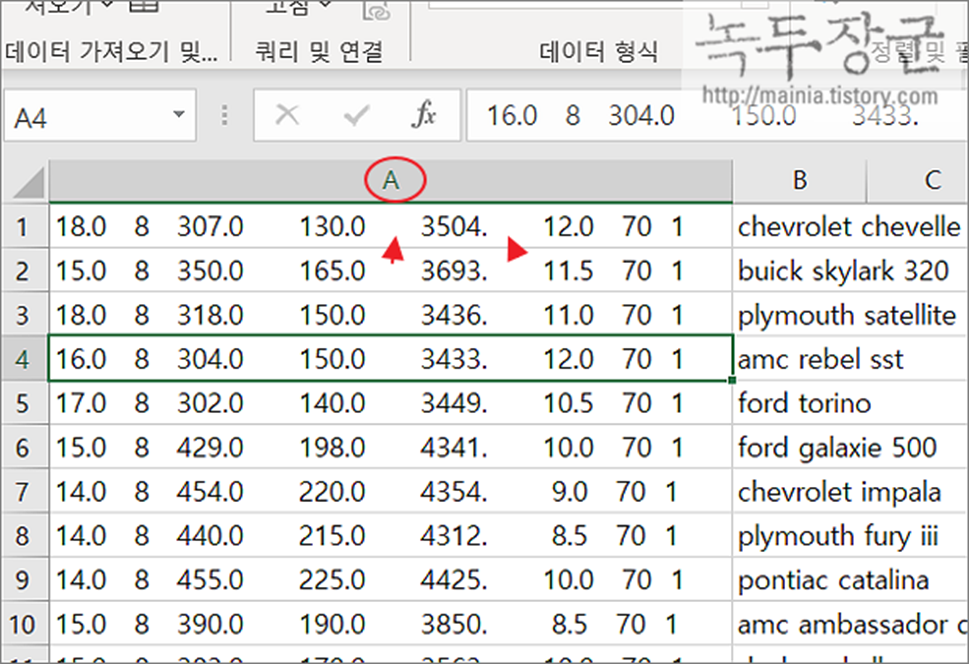
▼ 한가지 유의할 점은 분리하는 열 외에 다른 데이터가 있다면 따로 보관해야 합니다. 분리 작업이 진행되는 동안 워크시트 전체를 삭제하고 다시 각 셀에 작업 데이터를 배치하기 때문입니다. 보관한 데이터는 작업이 끝나고 다시 붙입니다.
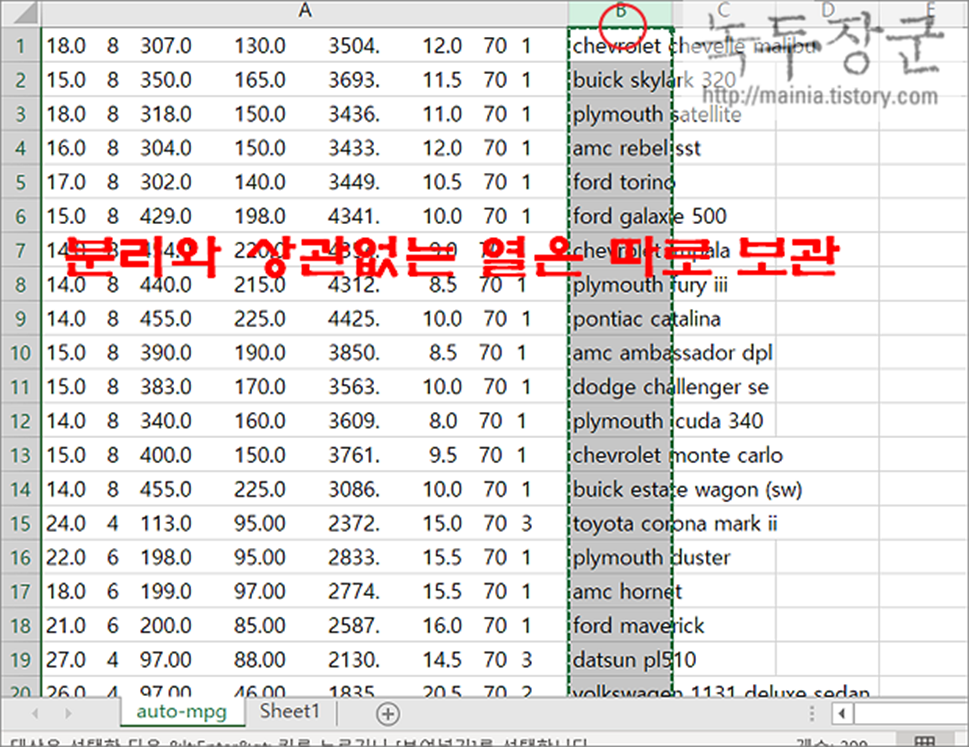
▼ 이제 텍스트 나누기 작업을 진행해 보겠습니다. A 열 전체를 선택하고 상단 데이터 > 텍스트 나누기 메뉴를 클릭합니다.
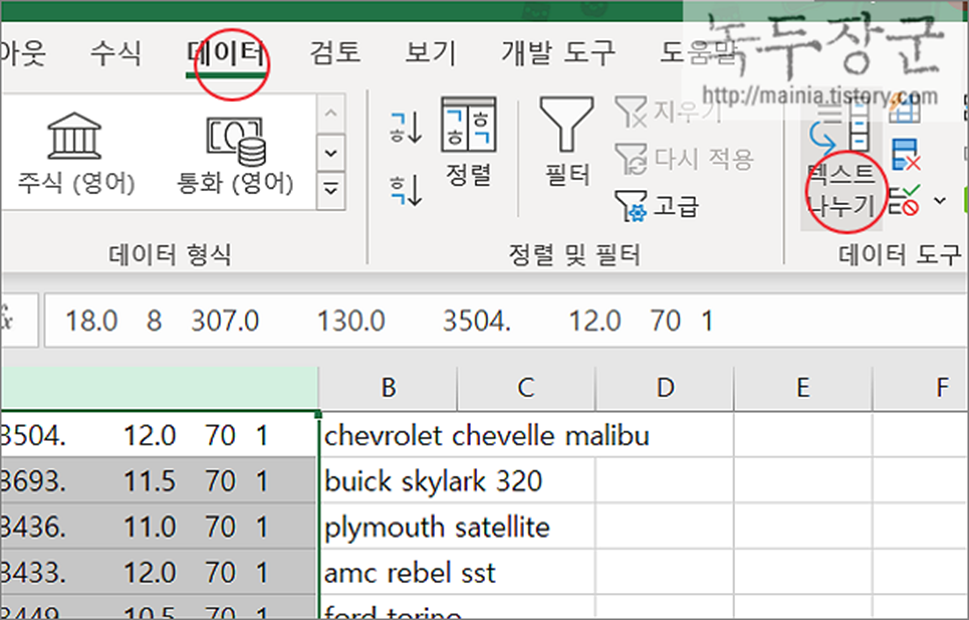
| ※ 아래는 참고하면 좋을 만한 글들의 링크를 모아둔 것입니다. ※ ▶ 엑셀 Excel 여러 줄 입력된 데이터 나누어서 셀에 넣기 ▶ 엑셀 Excel 메모장 내용 셀 분리 해서 데이터 넣는 방법 ▶ 엑셀 Excel 앞 뒤 공백 제거하는 방법, TRIM() 함수 이용 ▶ 엑셀 Excel 셀에 들어간 텍스트를 균등 분할하는 방법 ▶ 엑셀 Excel 같은 열에 있는 데이터 다시 입력하기 |
▼ 텍스트 나누기 마법사가 뜨면 어떤 방식으로 분리할지 선택해야 합니다. 옵션은 두 가지입니다. 분리 유형을 “구분 기호로 분리됨” 으로 선택하고 다음 버튼을 클릭합니다. 분리하는데 이용할 수 있는 특정 요소가 있다면 “너비가 일정함 보다” 는 정확합니다.
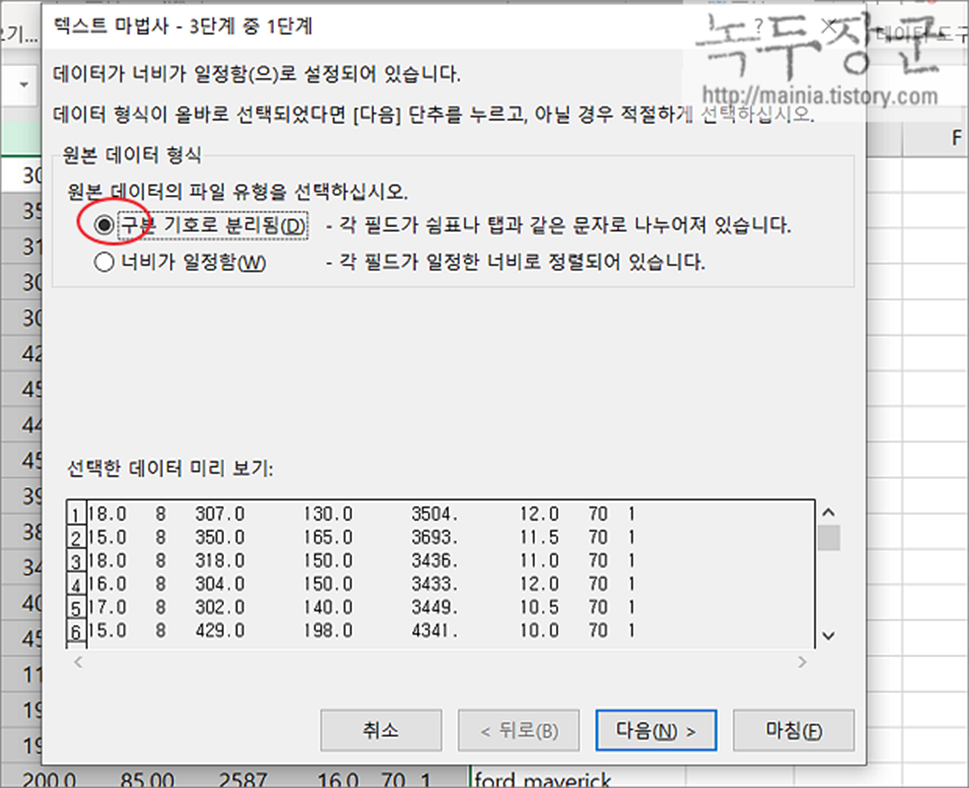
▼ 두 번째 단계에서는 구분 기호를 선택합니다. 나누기를 진행할 텍스트의 구분은 공백입니다. 공백을 기준으로 텍스트를 나눌 것이기 때문입니다. 구분 기호의 옵션을 공백으로 선택하면 데이터 미리 보기 에서 어떻게 나눠지는지 보여줍니다.
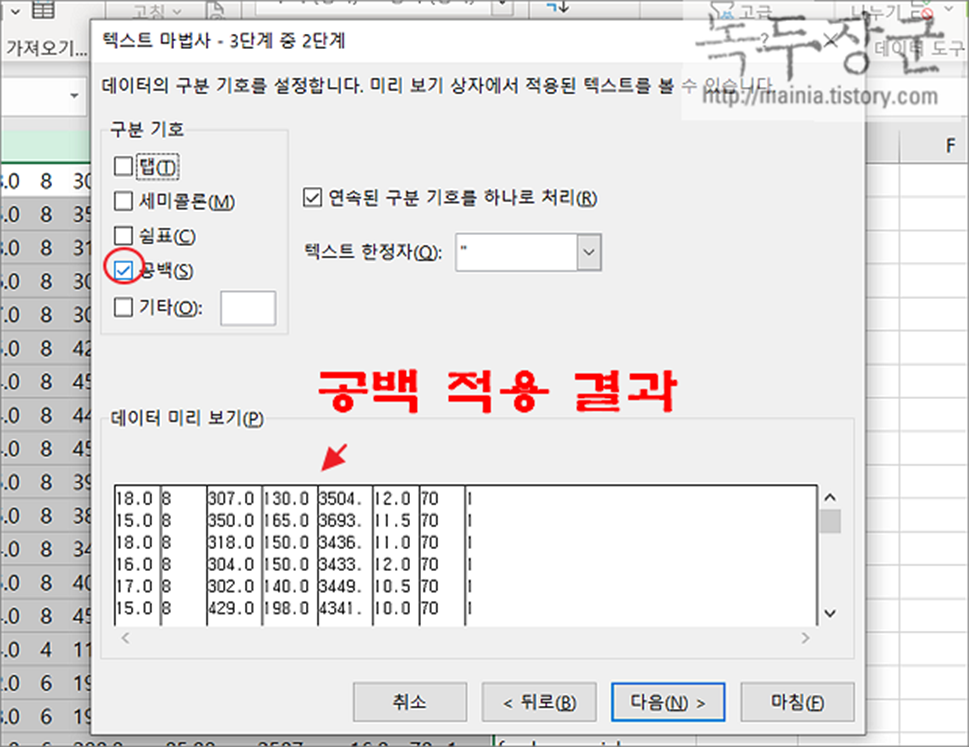
▼ 결과는 다음과 같습니다. 이전에 따로 보관했던 데이터도 붙여 넣어서 전체 작업을 완료합니다.
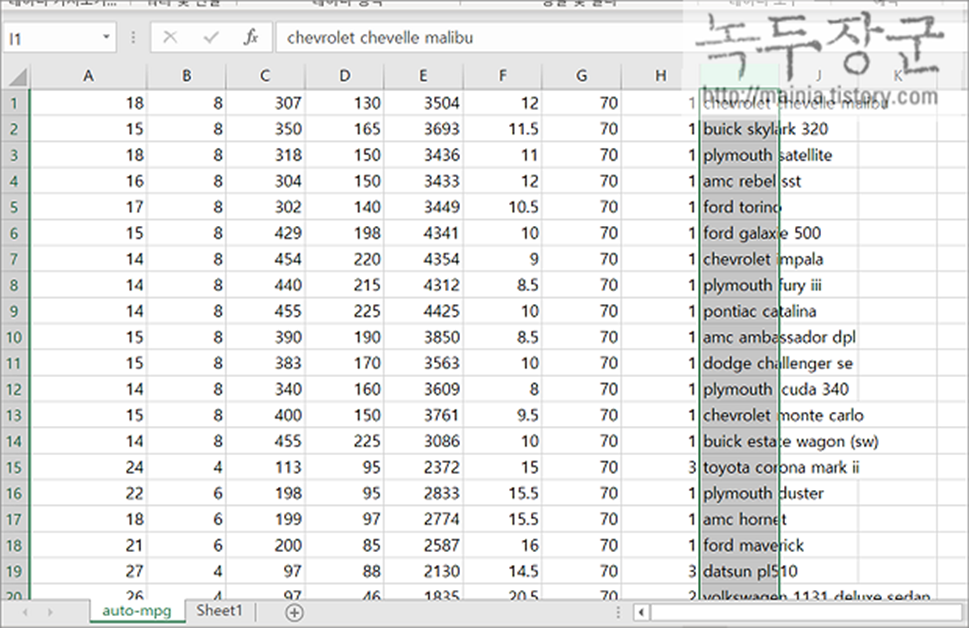
| ※ 아래는 참고하면 좋을 만한 글들의 링크를 모아둔 것입니다. ※ ▶ 엑셀 Excel 여러 줄 입력된 데이터 나누어서 셀에 넣기 ▶ 엑셀 Excel 메모장 내용 셀 분리 해서 데이터 넣는 방법 ▶ 엑셀 Excel 앞 뒤 공백 제거하는 방법, TRIM() 함수 이용 ▶ 엑셀 Excel 셀에 들어간 텍스트를 균등 분할하는 방법 ▶ 엑셀 Excel 같은 열에 있는 데이터 다시 입력하기 |
'엑셀(Excel) > Excel' 카테고리의 다른 글
| 엑셀 Excel 색상표 16진수 헥사값 알아오기 (1) | 2023.03.15 |
|---|---|
| 엑셀 Excel 보안을 위해 PDF/XPS 로 변환하기 (0) | 2023.03.15 |
| 엑셀 Excel 사용자 정의 서식 저장해서 재사용하기 (0) | 2023.03.14 |
| 엑셀 Excel 표 이름으로 계산하기 (0) | 2023.03.14 |
| 엑셀 Excel 수식 계산을 위한 절대 참조와 상대 참조 이해하기 (1) | 2023.03.13 |
| 엑셀 Excel 한자 데이터를 입력하고 등록하기 (0) | 2023.03.13 |
| 엑셀 Excel 공유하는 통합문서에 암호 지정해서 사용하기 (0) | 2023.03.13 |
| 엑셀 Excel 페이지 마다 머리글과 바닥글 지정하기 (0) | 2023.03.12 |



